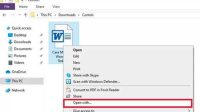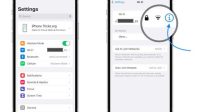BABAT POST – Suatu aplikasi bisa dibilang baik, jika aplikasi itu bisa dengan mudah mengakomodasi kebutuhan penggunanya. Nah, JalanTikus ada nih aplikasi keren yang memungkinkan kamu untuk mengendalikan Android kamu hanya dengan satu tombol.
1. Mengambil Screenshot
Masih ingat dengan cara screenshot di Android tanpa perlu menekan tombol apapun yang pernah JalanTikus berikan? Tanpa harus meng-install aplikasi lain, dengan fooView kamu bisa mengambil screenshot tanpa menekan tombol apapun, bahkan bisa langsung membagikannya ke berbagai aplikasi sosial media.
Cara melakukan screenshot dengan fooView cukup mudah. Yakni hanya dengan menggerakkan float viewer ke atas, lalu tarik di area yang akan kamu screenshot. Setelah selesai, kamu bisa langsung membagikannya atau bahkan menyimpannya.
2. Menerjemahkan Halaman
Saat sedang membaca suatu website dengan bahasa asing, pasti penasaran apa artinya kan? Nah, dengan fooView kamu gak perlu lagi ribet-ribet copy paste ke Google Translate untuk mencari tahu artinya.
Cukup gunakan fooView seperti saat akan melakukan screenshot pada bagian yang akan diterjemahkan, lalu pilih Translate pada hasilnya. Setelah itu akan muncul pilihan untuk melakukan terjemahan dari bahasa apa ke bahasa apa. Dengan fooView jadi gak butuh lagi aplikasi Google Translate, kan?
3. Multitasking Semakin Seru
Buat kamu yang aktif menggunakan smartphone, multitasking dari satu aplikasi ke aplikasi lain pasti sering dilakukan. Nah, dengan fooView kamu bisa dengan mudah memutar musik sambil memutar video, mengecek cuaca, membuka gambar dan file, hingga mengakses cepat ke berbagai aplikasi.
4. Akses Cepat ke Aplikasi Favorit
Tertarik dengan fitur Edge Apps yang dibawa oleh Samsung Galaxy S7? Dengan fooView, kamu bisa kok membuat Android kamu jadi secanggih Samsung Galaxy S7. Bukan hanya sama canggih, bahkan lebih canggih dan lebih seru.
Dengan menekan dan menahan atau menekan dua kali pada float viewer, kamu bisa mengakses cepat aplikasi yang baru saja kamu gunakan. Bahkan bisa juga mengakses cepat ke semua aplikasi yang ter-install di Android kamu.
5. Menggantikan Tombol Back dan Home
Jika kamu memang harus meninggalkan suatu aplikasi dan balik lagi ke Homescreen, kamu bisa melakukannya dengan mudah tanpa harus menekan tombol Home. Cukup geser float viewer ke tengah layar, dan kamu akan dibawa ke Homescreen. Sementara jika ingin kembali ke tampilan sebelumnya, cukup geser ke seperempat bagian layar. Mudah bukan?